Υπάρχει τρόπος να αφαιρέσετε προεγκατεστημένες εφαρμογές στα Windows; Ναι, υπάρχουν πολλοί τρόποι για να τις καταργήσετε. Δείτε στο σημερινό μας άρθρο τέσσερεις από αυτούς.
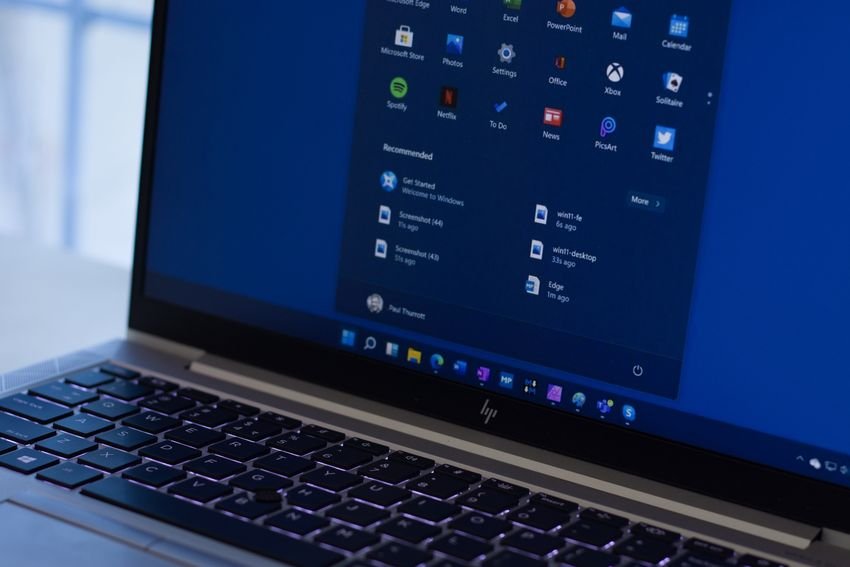
Τα Windows 11 όπως και ο προκάτοχός του, τα Windows 10, συνοδεύονται από μια λίστα προφορτωμένων εφαρμογών που ορισμένοι χρήστες μπορεί να τις βρουν άχρηστες.
Και στα Windows 11 όμως, οι χρήστες μπορούν να απεγκαταστήσουν και να αφαιρέσουν εντελώς τις προεγκατεστημένες αυτές εφαρμογές. Και μπορεί να γίνει με διαφόρους τρόπους. Δείτε τους τέσσερεις πιο δημοφιλείς, διαλέξτε αυτόν που σας ταιριάζει και απαλλαγείτε από τις ανεπιθύμητες εφαρμογές.
Table of Contents
Μέθοδος 1 – Χρήση του μενού Έναρξη
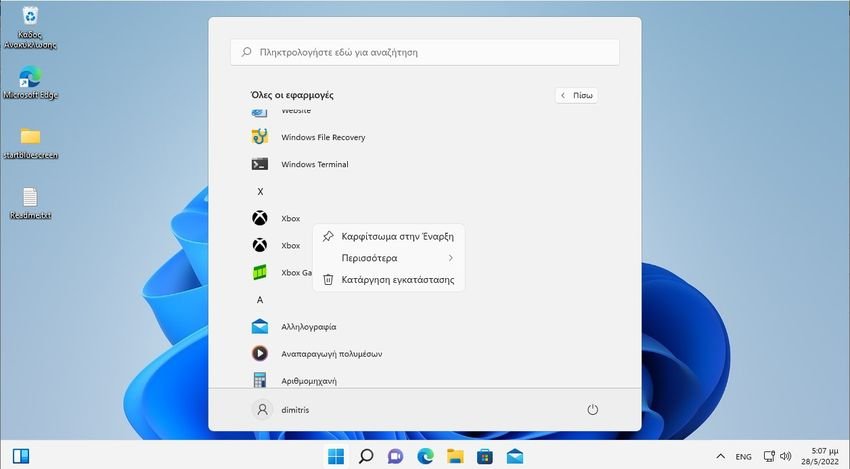
1. Ανοίξτε το μενού Έναρξη των Windows και κάντε κλικ στο Όλες οι εφαρμογές .
2. Τώρα, αναζητήστε την εφαρμογή που θέλετε να απεγκαταστήσετε και κάντε δεξί κλικ πάνω της. Από το μενού περιβάλλοντος, επιλέξτε την καρτέλα Κατάργηση εγκατάστασης.
Μέθοδος 2 – Χρήση της εφαρμογής Ρυθμίσεις
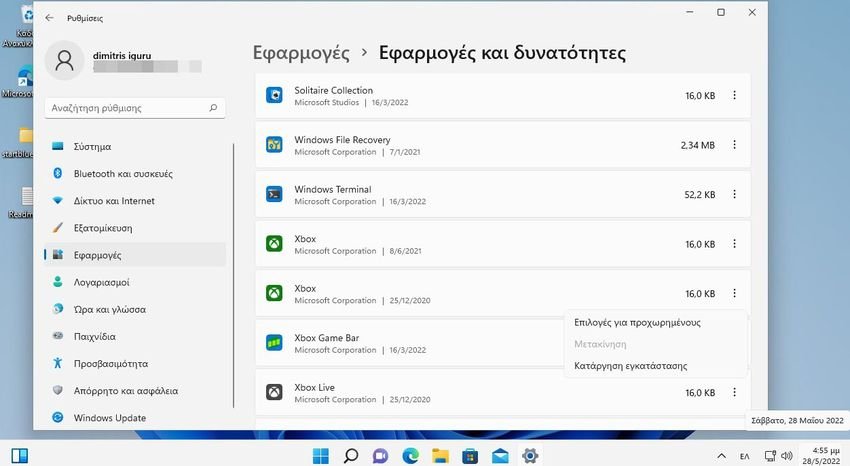
1. Ανοίξτε τις Ρυθμίσεις και μεταβείτε στις Εφαρμογές. Μόλις φτάσετε εκεί, επιλέξτε την επιλογή Εφαρμογές και δυνατότητες από τη δεξιά πλευρά.
2. Τώρα, αναζητήστε την εφαρμογή που θέλετε να απεγκαταστήσετε και κάντε κλικ στο μενού με τις τρεις κουκκίδες. Από εκεί, επιλέξτε το Κατάργηση εγκατάστασης.
Μέθοδος 3 – Χρήση Winget
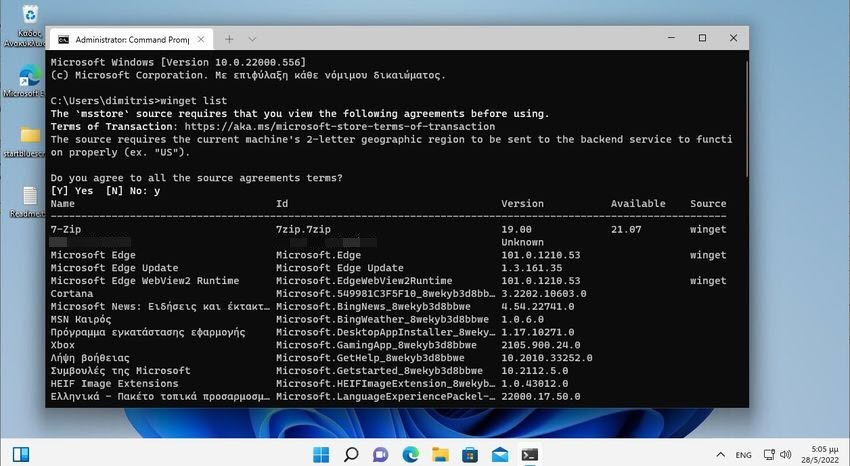
1. Αρχικά, ανοίξτε το Windows Terminal κάνοντας δεξί κλικ στο Windows Start.
2. Στη συνέχεια, κάντε αντιγραφή-επικόλληση την ακόλουθη εντολή και πατήστε Enter : winget list
3. Τώρα, θα συναντήσετε μια λίστα εφαρμογών που είναι εγκατεστημένες στο σύστημά σας αυτήν τη στιγμή. Αυτό περιλαμβάνει επίσης το όνομα, το αναγνωριστικό και την έκδοση για κάθε εφαρμογή.
Τώρα, σημειώστε το όνομα της εφαρμογής που θέλετε να απεγκαταστήσετε και πληκτρολογήστε την ακόλουθη εντολή και πατήστε Enter : winget uninstall onoma_efarmogis
Για παράδειγμα, αν θέλετε να απεγκαταστήσετε το Xbox γράψτε την εντολή winget uninstall Xbox
Σημείωση: Aν το όνομα της εφαρμογής περιλαμβάνει δύο ή περισσότερες λέξεις, τότε βάλτε το στα εισαγωγικά. Για παράδειγμα, το winget uninstall "Microsoft Edge".
Μέθοδος 4 – Χρήση Windows PowerShell
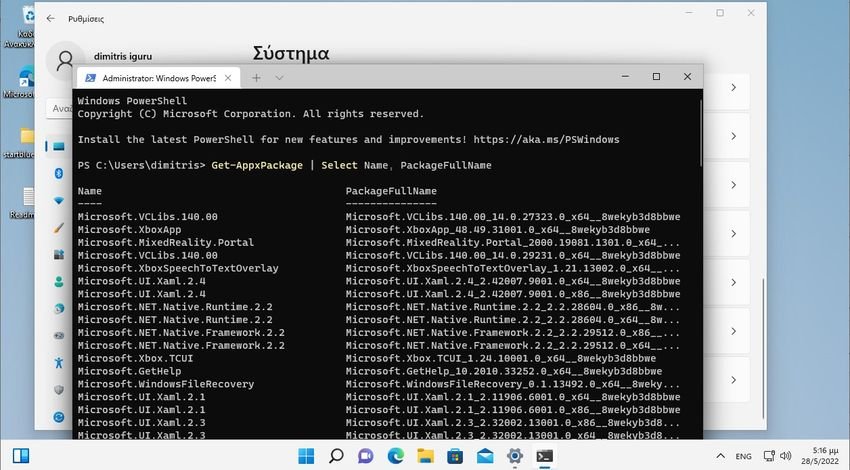
1. Ανοίξτε το Windows Terminal (σαν Admin) κάνοντας δεξί κλικ στο Windows Start.
2. Μόλις ανοίξει, κάντε αντιγραφή-επικόλληση την ακόλουθη εντολή και πατήστε Enter :
Get-AppxPackage | Select Name, PackageFullName
3. Τώρα, θα συναντήσετε μια λίστα εφαρμογών που είναι εγκατεστημένες στο σύστημά σας.
4. Για να απεγκαταστήσετε μια προεγκατεστημένη εφαρμογή, κάντε αντιγραφή-επικόλληση την ακόλουθη εντολή και πατήστε Enter : Get-AppxPackage onoma_efarmogis | Remove-AppxPackage
Για παράδειγμα, αν θέλετε να απεγκααστήσετε το Skyapp θα πρέπει να γράψετε Get-AppxPackage SkypeApp | Remove-AppxPackage.
Σημείωση: Αντικαταστήστε το όνομα της εφαρμογής SkypeApp, με το πραγματικό όνομα της εφαρμογής που θέλετε να απεγκαταστήσετε.
Μπορείτε επίσης να χρησιμοποιήσετε την ακόλουθη λίστα για να καταργήσετε απευθείας μια εφαρμογή με την αποκλειστική της εντολή και όνομα:
| Εφαρμογή για κατάργηση | Εντολή κατάργησης |
|---|---|
| AV1 Codec | Get-AppxPackage *AV1VideoExtension* | Remove-AppxPackage |
| News app | Get-AppxPackage *BingNews* | Remove-AppxPackage |
| Weather | Get-AppxPackage *BingWeather* | Remove-AppxPackage |
| PowerShell | Get-AppxPackage *PowerShell* | Remove-AppxPackage |
| WebP image support | Get-AppxPackage *WebpImageExtension* | Remove-AppxPackage |
| HEIF image support | Get-AppxPackage *HEIFImageExtension* | Remove-AppxPackage |
| Windows Terminal | Get-AppxPackage *WindowsTerminal* | Remove-AppxPackage |
| Music app | Get-AppxPackage *ZuneMusic* | Remove-AppxPackage |
| Movies and TV | Get-AppxPackage *ZuneVideo* | Remove-AppxPackage |
| MS Office | Get-AppxPackage *MicrosoftOfficeHub* | Remove-AppxPackage |
| People app | Get-AppxPackage *People* | Remove-AppxPackage |
| Maps | Get-AppxPackage *WindowsMaps* | Remove-AppxPackage |
| Help and tips | Get-AppxPackage *GetHelp* | Remove-AppxPackage |
| Voice Recorder | Get-AppxPackage *WindowsSoundRecorder* | Remove-AppxPackage |
| Notepad | Get-AppxPackage *WindowsNotepad* | Remove-AppxPackage |
| MS Paint | Get-AppxPackage *Paint* | Remove-AppxPackage |
| Sticky Notes | Get-AppxPackage *MicrosoftStickyNotes* | Remove-AppxPackage |
| PowerAutomate | Get-AppxPackage *PowerAutomateDesktop* | Remove-AppxPackage |
| Xbox and related apps | Get-AppxPackage *Xbox* | Remove-AppxPackage |
| Feedback Hub | Get-AppxPackage *WindowsFeedbackHub* | Remove-AppxPackage |
| Microsoft To-Do | Get-AppxPackage *Todos* | Remove-AppxPackage |
| Calculator | Get-AppxPackage *WindowsCalculator* | Remove-AppxPackage |
| Alarms and Clocks | Get-AppxPackage *WindowsAlarms* | Remove-AppxPackage |
| Teams/Chat | Get-AppxPackage *Teams* | Remove-AppxPackage |
| Microsoft Edge | Get-AppxPackage *MicrosoftEdge* | Remove-AppxPackage |
| Your Phone | Get-AppxPackage *YourPhone* | Remove-AppxPackage |
| Spotify | Get-AppxPackage *SpotifyAB.SpotifyMusic* | Remove-AppxPackage |
| Screen & Sketch/Snipping tool | Get-AppxPackage *ScreenSketch* | Remove-AppxPackage |
| Solitaire Collection | Get-AppxPackage *MicrosoftSolitaireCollection* | Remove-AppxPackage |
| Photos | Get-AppxPackage *Windows.Photos* | Remove-AppxPackage |
| OneDrive | Get-AppxPackage *OneDriveSync* | Remove-AppxPackage |
| Skype | Get-AppxPackage *SkypeApp* | Remove-AppxPackage |
Αυτοί είναι οι τέσσερεις πιο εύκολοι τρόποι κατάργησης των προεγκατεστημένων εφαρμογών στα Windows 11.


